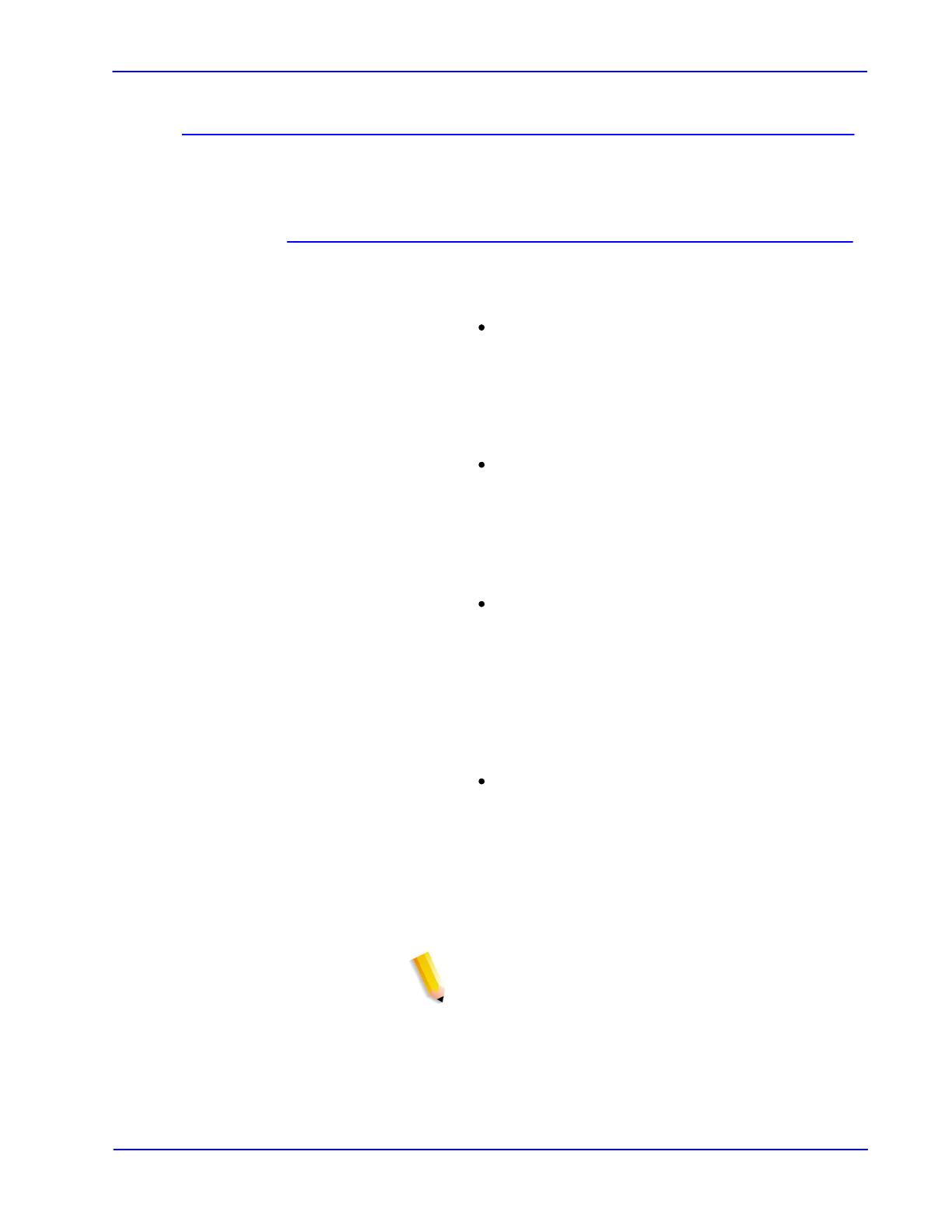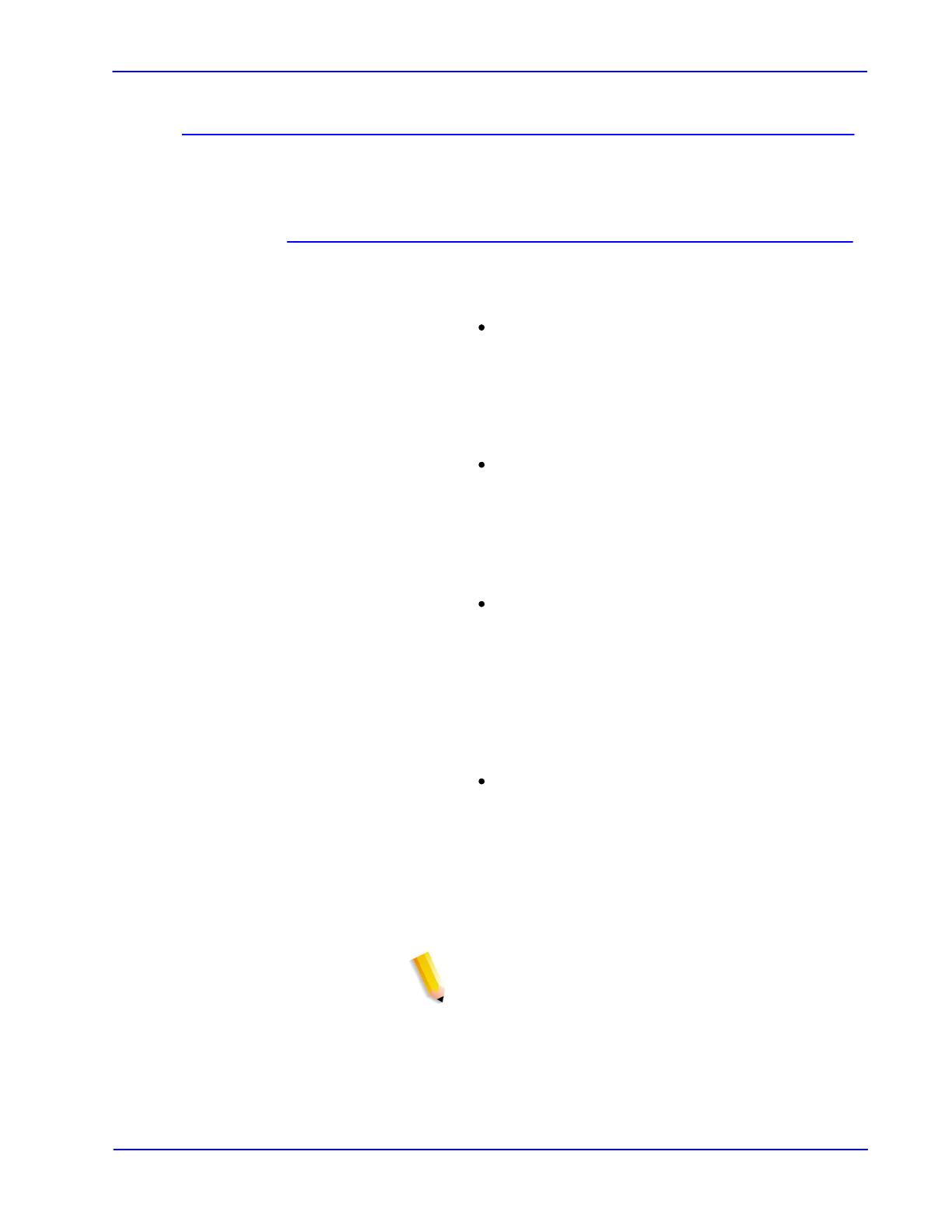
Идентификация и учет
4-2
Цифровая печатная машина Xerox 700 — Руководство системного
администратора
Учет — это функция безопасности,
предназначенная для предотвращения
несанкционированного использования аппарата.
К
аткий
обзо
Режим учета позволяет решать следующие
задачи:
Ограничивать локальный и удаленный доступ к
некоторым или всем режимам копирования,
сканирования и печати. Можно для некоторых
подразделений или сотрудников устанавливать
локальный или удаленный доступ только к
отдельным режимам аппарата.
Предотвращать несанкционированное
использование аппарата. Доступ к аппарату
можно получить только при указании
действительного ID пользователя. Это
позволяет
регулировать доступ пользователей к аппарату.
Отслеживать по любому счету пользователя
количество скопированных, отсканированных и
напечатанных страниц. Это может быть полезно,
когда расходы за использование аппарата
делятся между разными подразделениями.
Например, отделу кадров и отделу технического
обслуживания можно выставлять отдельные
счета за использование аппарата.
Устанавливать ограничения для отдельных
счетов, такие как лимит числа работ
копирования, сканирования и печати,
разрешенных пользователю. Например, для
отдела технического обслуживания можно
установить неограниченный доступ к режимам
копирования и печати, но ограничить
сканирование.
ПРИМЕЧАНИЕ. При использовании режима учета
настройки идентификации/безопасности
обеспечивают дополнительные опции защиты.
Тип данных, которые пользователям требуется
вводить при доступе к режимам аппарата, зависит
от
настроек учета и идентификации.
Учет